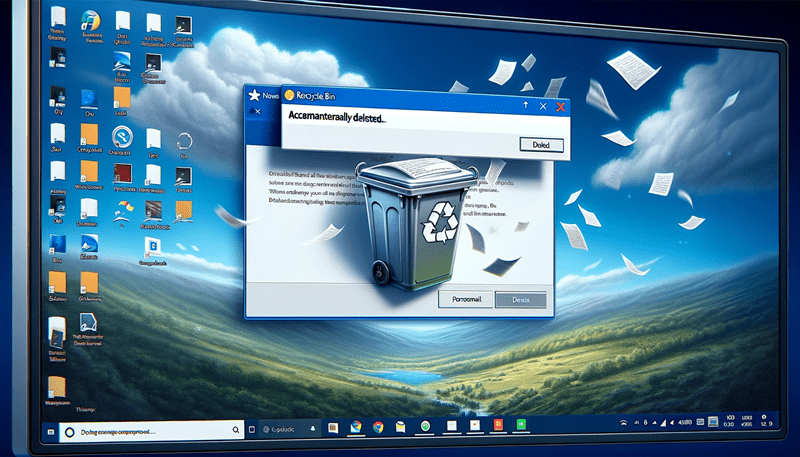誤ってパソコンのゴミ箱から大切な写真を削除してしまった経験は、多くの人にとって共通の悩みではないでしょうか。しかし、諦めるにはまだ早いです。なぜなら、これらの写真はまだ完全には失われていない可能性が高いからです。
この記事では、削除された写真を復元するための簡単かつ効果的な方法を紹介します。

初心者でも安心して試せる手順や、写真復元に役立つツールについても解説しますので、大切な思い出を取り戻せるようにチャレンジしてみてください。ちなみに、データの復元にはいくつかのポイントがありますが、早めの対応が復旧には大切です。
パソコンから削除した写真は復元できますか
パソコンから削除してしまった写真は復元することができるのでしょうか。まずは「パソコンにデータが保存される仕組み」と「データ削除の仕組み」を簡単に解説します。
パソコンのデータ保存の仕組み
パソコンでのデータは、通常ハードディスクやSSDに保存され、ファイルを保存するとき、これらのドライブはデータを記憶領域に書き込みます。
- ハードディスクドライブ(HDD)は、磁気を利用してデータを記録する。内部には回転する円盤(プラッタ)があり、これにデータが磁気的に記録されます。比較的安価で大容量のディスクが入手できる一方で、読み書き速度はSSDに劣るため、記憶領域として使われることが多いです。
- SSDは、HDDと異なり動く部品がなく、NAND型フラッシュメモリ(一種の非揮発性メモリ)を使用してデータを保存します。SSDは物理的な動きを伴わないため、データへのアクセス速度はHDDよりも格段に速く、消費電力も少ないためOSやソフトウェアの起動用として使用されますが、HDDよりも高価になる傾向があります。

パソコンのデータ削除の仕組み
ファイルを「削除」しても、多くの場合はそのファイルがゴミ箱に移動された状態になっているので、すぐに復元することができます。
一方で、ゴミ箱からも削除してしまった場合、通常は復元ができないと考えてしまいますが、実際にはそのファイルが占めていた領域が「使用可能」とマークされるだけで、データはすぐには消去されません。
このため、削除されたデータは、その領域に新しいデータが上書きされるまでは原則として復元が可能ですが、復元には専門のデータ復旧ソフトウェアが必要で、これらのソフトウェアは削除されたファイルの痕跡を探し出し、可能な範囲で元の状態に戻すことができます。
とは言え、一定の時間が経過すると、削除されたデータの領域に新しいデータが上書きされる可能性が高くなります。そのため、データ復旧の成功率は削除後の時間経過とともに低下します。
また、SSDではTRIMという機能が働くことが多く、これにより削除されたデータの領域は比較的早くクリアされるため、HDDに比べてデータ復旧が困難になる場合があります。
パソコンのゴミ箱から削除した写真を復元する方法
それでは、パソコンのゴミ箱から削除した写真を復元する方法について紹介します。
方法1.ごみ箱から写真を直接復元する
まずは、削除された写真は通常ゴミ箱に入っていますので、ゴミ箱の中をしっかり確認しましょう。該当のファイルが見付かれば、右クリックから「元に戻す」をするだけで、簡単に復元できます。
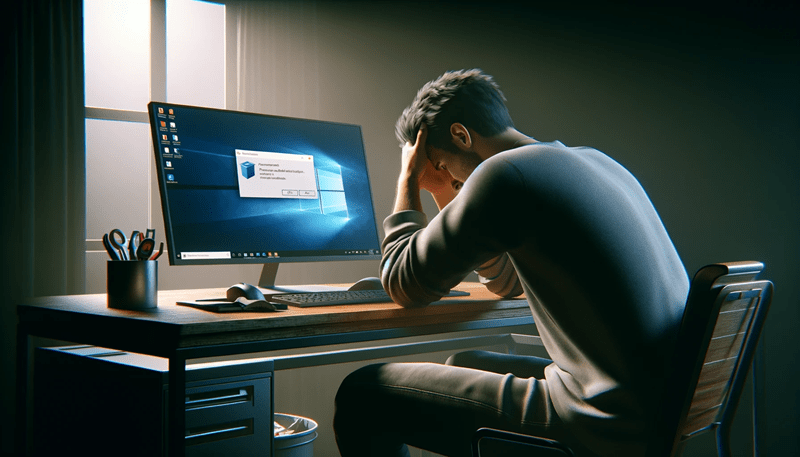
方法2.データ復元ソフトを使用して写真を復元する
「ゴミ箱から削除してしまった」「削除したつもりはないが見つからない」という場合は、専用のデータ復元ソフトを使用して写真の復元をすることができる可能性があります。
専用のデータ復元ソフトにはいくつかの種類があります。無料を謳っているソフトもありますが、実際には精度が低く、データの復元が難しい場合があります。
これまで職場で20台以上のパソコンのデータ復元をしてきた私の経験上、有料ソフトを一本導入しておくと良いかと思います。それほど高価な買い物でもありませんし、一度インストールしておけばずっと使うことができて安心です。
今回は、おすすめのデータ復元ソフトをひとつ紹介したいと思います。
おすすめの復元ソフト:Tenorshare 4DDiG
それでは、おすすめのデータ復元ソフト「Tenorshare 4DDiG」について紹介をします。
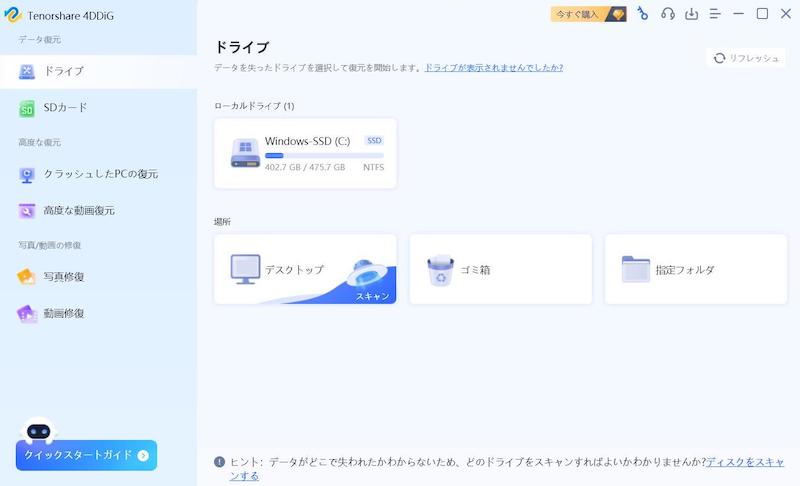
Tenorshare 4DDiGの特徴と機能
Tenorshare 4DDiG Windowsデータ復元は、たったの3ステップでデータの復旧ができる高性能で使いやすいソフトです。
2000以上のファイル形式に対応
Tenorshare 4DDiG Windowsデータ復元は、パソコン内のHDDやSSDだけでなく、外部ストレージなどからもデータを復旧でき、対応しているファイル形式は、実に2000種類以上。写真、動画、音声ファイル、文書など、様々な種類のデータをの修復や復旧を行うことができます。
たったの3ステップで復元可能
Tenorshare 4DDiG Windowsデータ復元は、使い方もとても簡単で、たったの3ステップです。
- (復旧するデータが入っていたディスクを)スキャンする
- スキャンして検索されたデータをプレビューで確認し、復旧するファイルを選ぶ
- 復元する場所を指定して、復旧する
また、ユーザーインターフェース(操作画面)はシンプルで直感的。パソコンの専門知識がないユーザーでも、簡単に操作できます。
無料版と30日間の返金
無料版とプロ(有料)版があり、無料版ではデータの復元ができるかどうかの確認が可能です。
実際にデータを復元する場合や、より高度な復元オプションや無制限で大容量データの復元が必要な場合には、プロ(有料)版の購入が必要になります。30日間の返金保証が付いているのこと、技術サポートが提供されていることなどから、安心して利用できます。
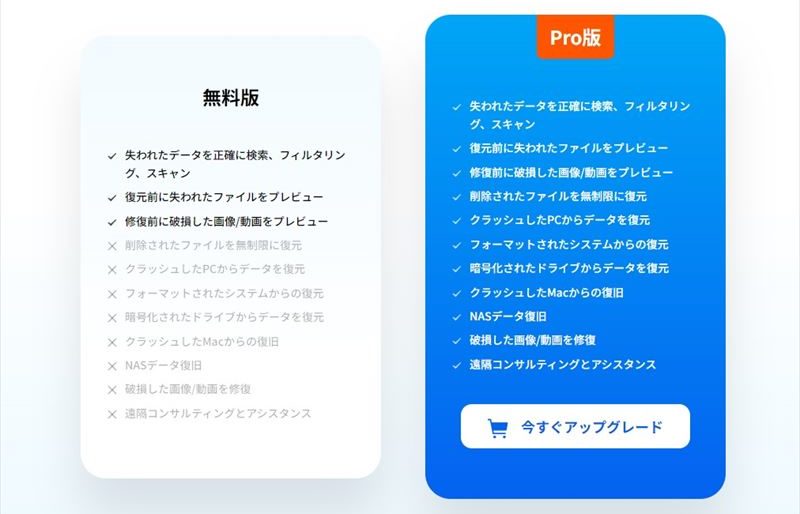
2007年に香港で設立されたITソリューション企業です。Windows、Mac、iOS、Androidなど、スマートフォンやパソコンのコンテンツ管理、データ復旧、パスワード解析、システムの不具合解消など、幅広い分野のソフトウェアをリリースしています。Tenorshareは世界中に1,000万人以上のユーザーを持ち、その製品は高い評価と信頼を得ています。
Tenorshare 4DDiGのインストールと使い方
①インストール手順
まずは、こちらのTenorshare 4DDiG公式サイトより、無料版のインストーラーをダウンロードします。
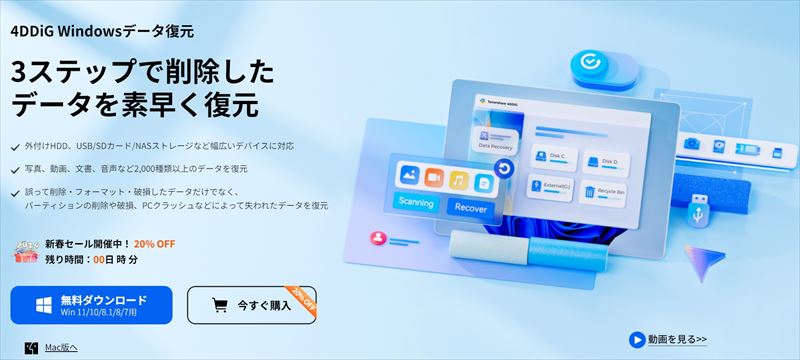
保存されたEXEファイルを実行し、インストールします。
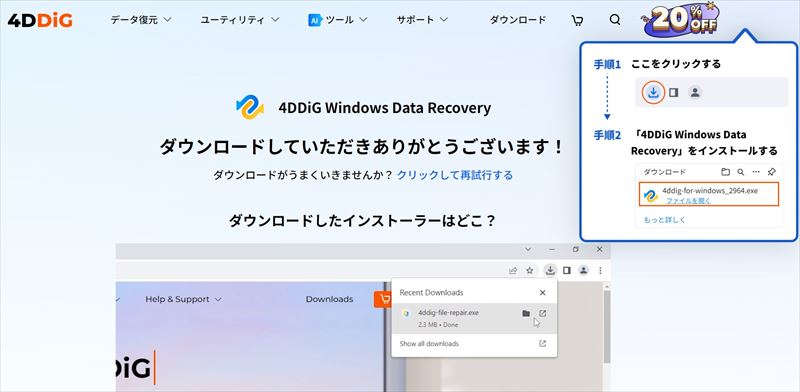
インストール先フォルダ(通常はそのままで大丈夫です)などを指定して、インストールを開始します。
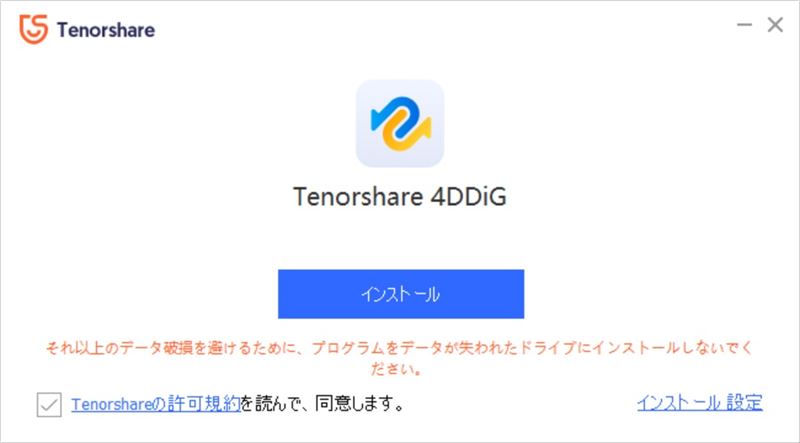
インストール中はしばらく待ちます。
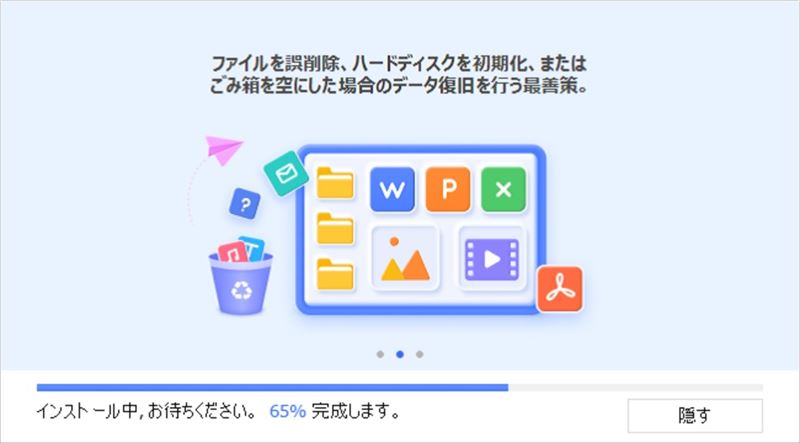
インストールが完了しました。
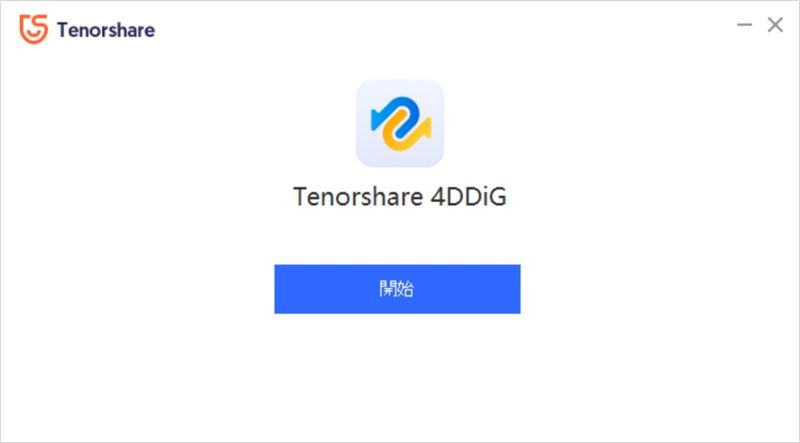
インストールが完了し、「開始」ボタンを押すとブラウザが立ち上がり、ガイドが表示されるので確認しておきましょう。
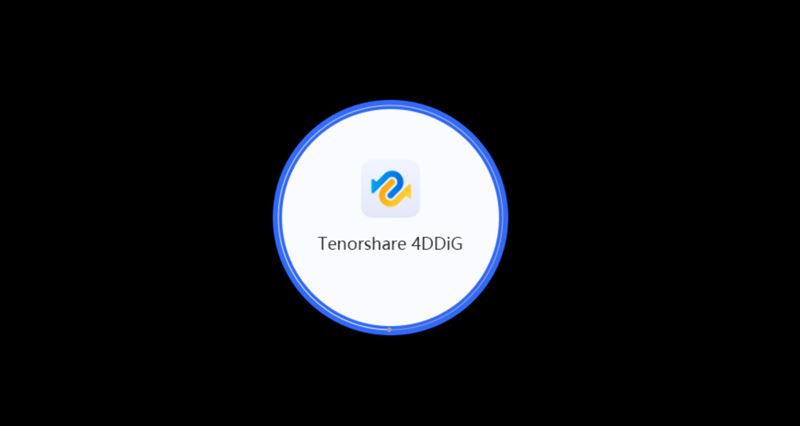
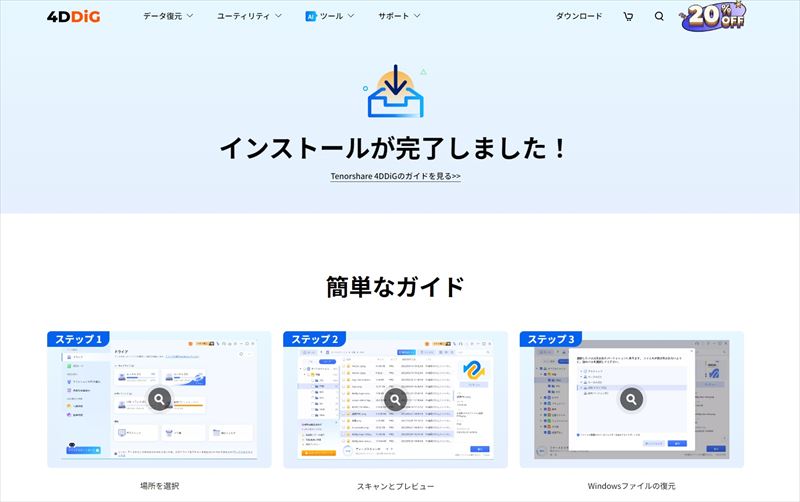
②ライセンスを適用する
有料版を購入した場合はライセンスを適用することで、フル機能が使用できます。ソフト起動後の画面で、右上に鍵マークが表示されています。そこから、ライセンス登録をすることができます。
![]()
↓ライセンス入力画面はこちら↓
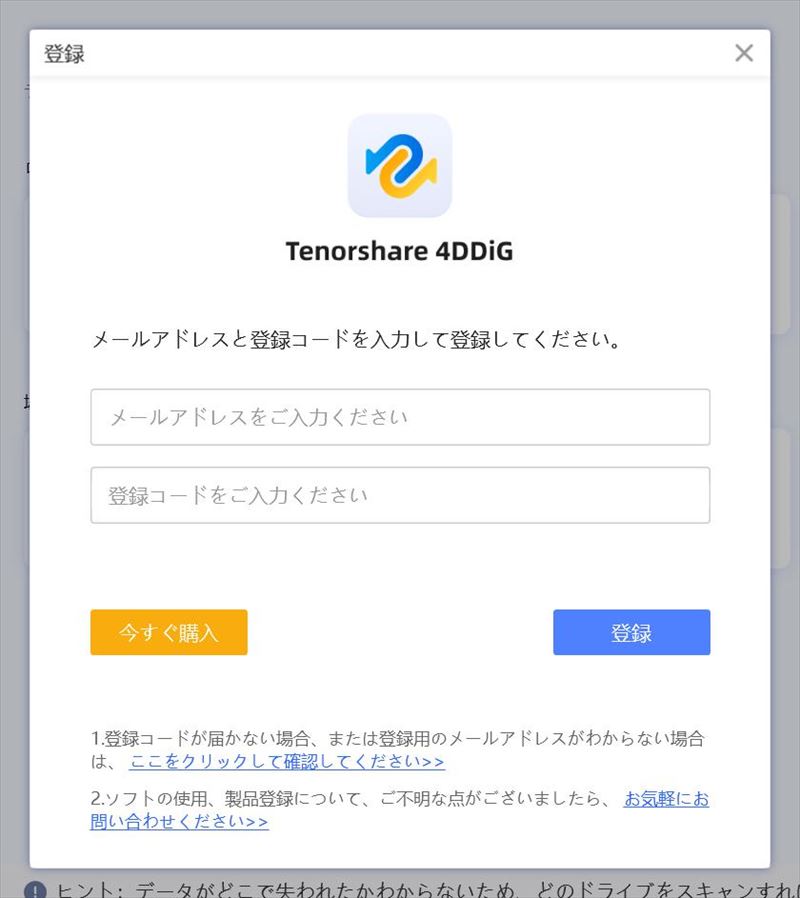
登録が完了すると、フル機能を使用することができるようになります。
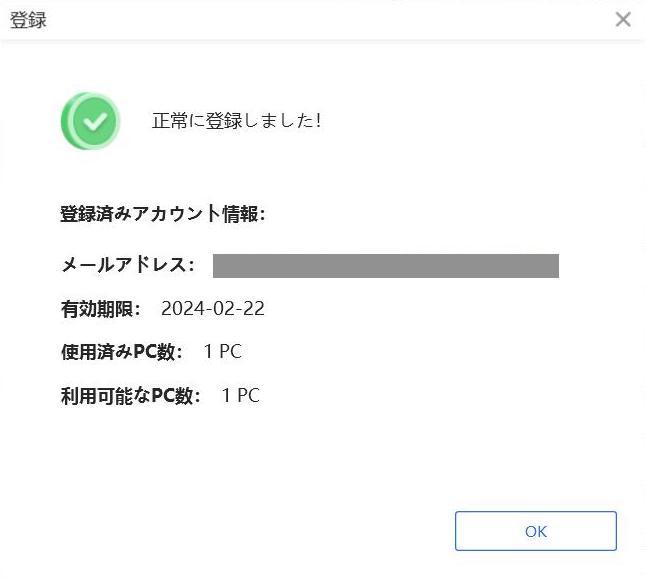
③使い方
まずは、ソフトの画面とメニューを紹介します。見た目にわかりやすい親切なユーザーインターフェースになっています。
【ドライブの復元】
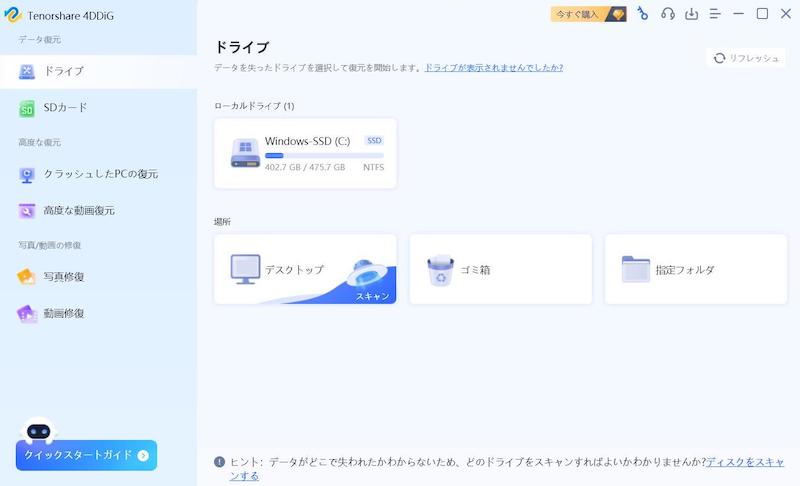
【SDカードのデータ復元】
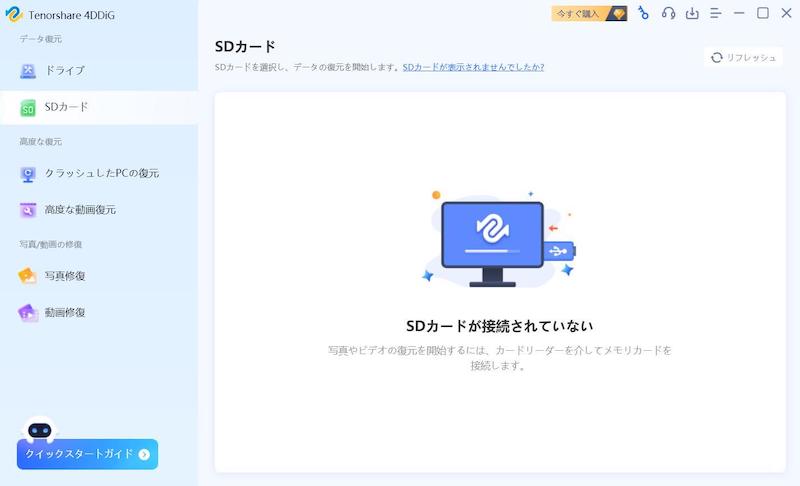
【クラッシュしたPCの復元】
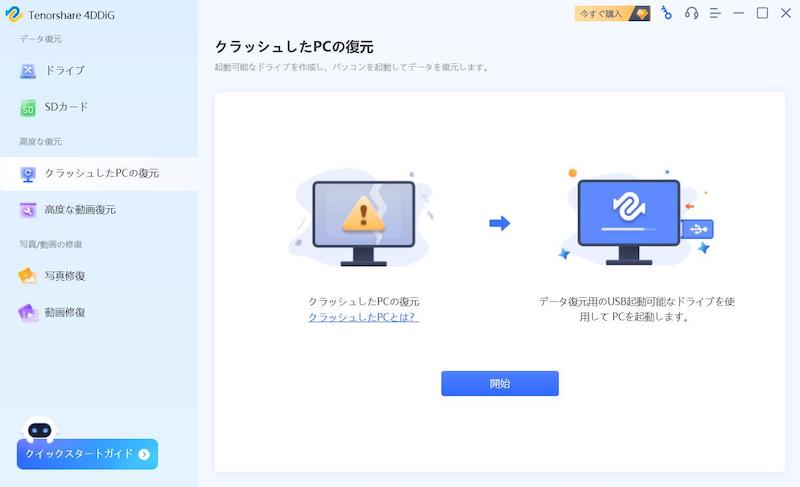
【高度な動画復元】
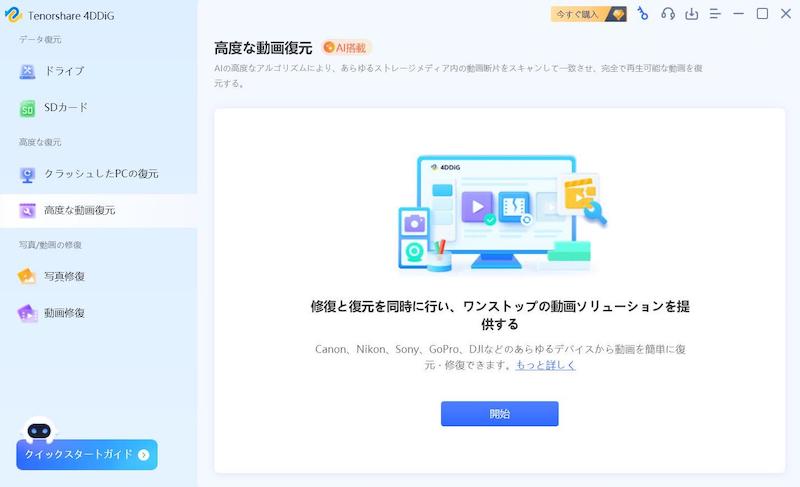
それでは実際に使ってみたいと思います。基本的な使い方は3ステップで簡単です。
1.スキャン
まずはソフトを起動し、復元(スキャン)したいファイルの種類を選択し、スキャンボタンを押します。

今回、ゴミ箱をスキャンしてみたところ、2315個という大量なファイルが発見されました。
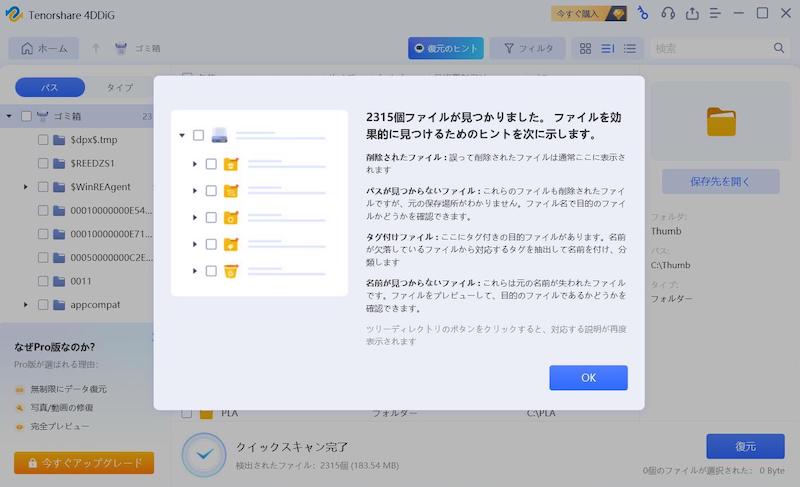
2.写真の確認・プレビュー
スキャンが可能かどうか、プレビューで確認できます。
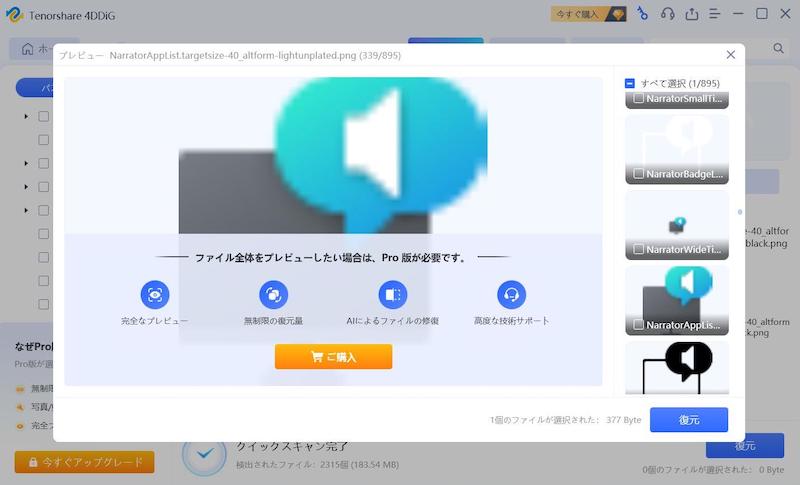
3.削除した写真を復元する
次に、選択したファイルを復元します。今回はゴミ箱からも削除してしまっていたAIで作成した女性の写真を復元することにしました。
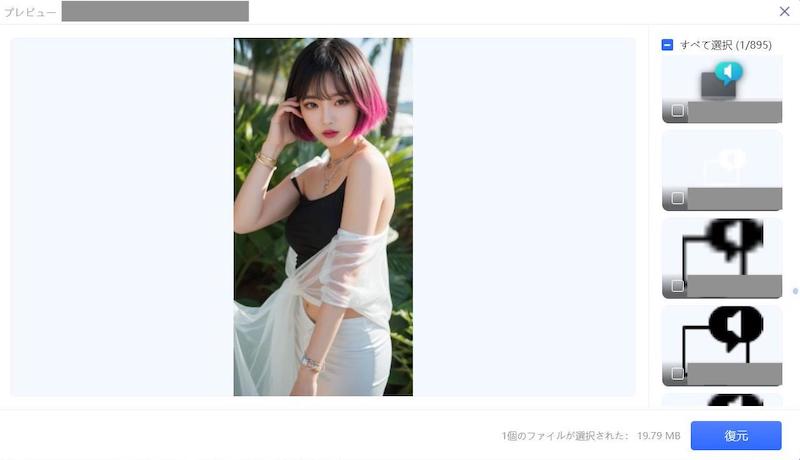
復元する先のフォルダが、同じディスクにあると警告のメッセージが表示されます。可能な限り、別のディスクを用意して復元することがおすすめです。
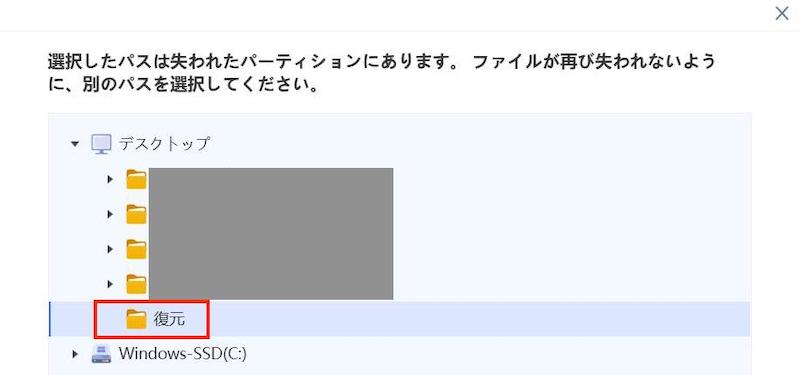
ファイル一枚程度でしたら、一瞬で復元が完了しました。
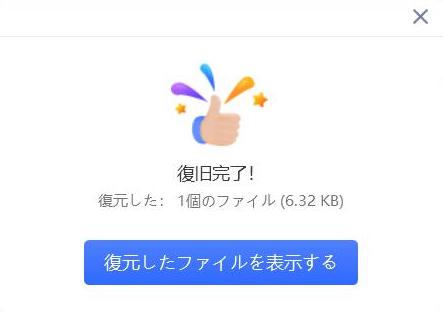
下記のように、指定したフォルダの中に「4DDIG_日付_時間」というフォルダが自動で生成され、復元されていました。
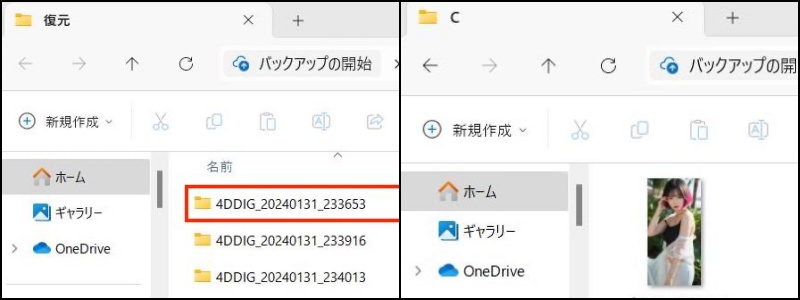
こんなにあっさりと復元できてしまっていいのだろうかと、逆に不安になってしまうほど簡単でした。しかも、復元した画像を開いてみても、削除前と同じクオリティで驚きました。
データの復旧は、削除したデータが古ければ古いほど、復旧が難しくなっていきます。一方で、削除したばかりのデータは、比較的復旧しやすい傾向にあります。絶対に復元できることを保証されるわけではありませんが、「Tenorshare 4DDiG」は約98%という高確率でデータの復元が可能だそうで、その復元率は他のソフトと比較しても高い水準になっています。

壊れて開けなくなった写真や動画の修復
もしも、削除してしまったデータの復元ではなく、開けなくなってしまった画像や動画の修復の場合には、下2つのメニューを使用します。
【写真修復】
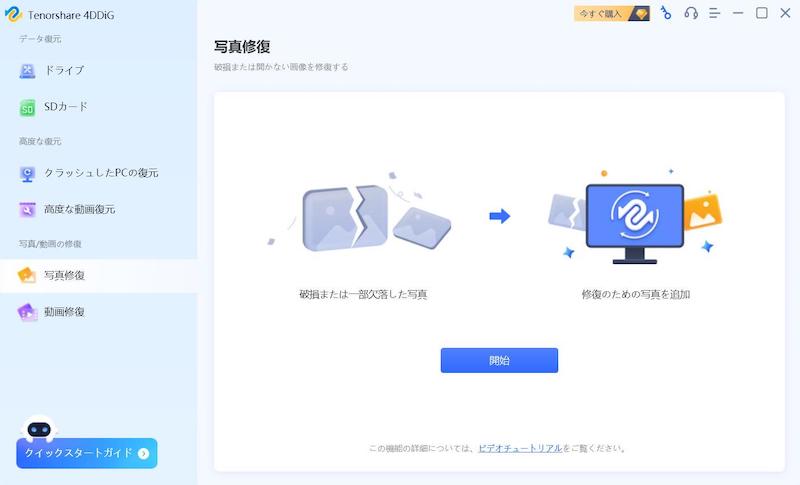
【動画修復】
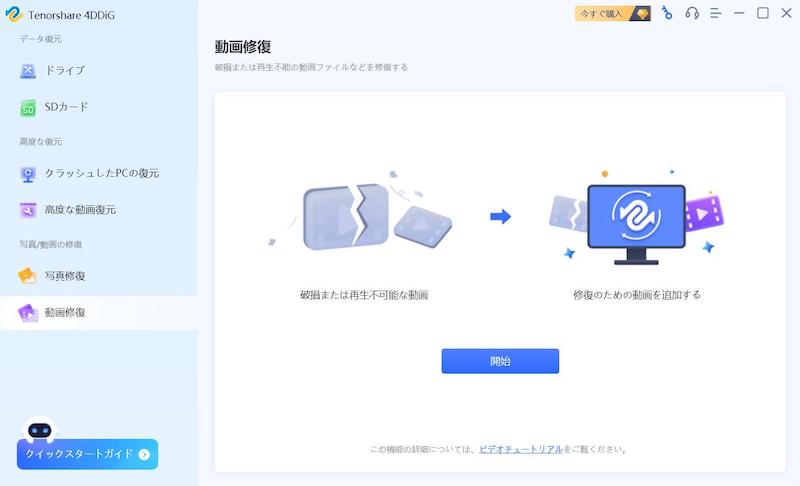
こちらに、壊れて開けなくなってしまった画像や動画を、ドラッグ&ドロップして修復することができます。
データ復元ソフト4DDiGを使ってみた感想
今回は、実際にデータ復元ソフト「Tenorshare 4DDiG」を使ってみました。一番に感じたことは、画面構成や操作方法がとてもわかりやすく、パソコンにあまり詳しくないような方でも特に問題なく、簡単に使用できるソフトだなと言うことです。
そして、実際にゴミ箱から削除してしまったファイルの「スキャン」と「復元」を行ってみましたが、スキャンもすぐにできましたし、小さなファイルであればほんの数秒(パソコンの性能によっても変わるとは思いますが)で、いとも簡単に復元することができました。
当然、ファイルサイズが大きくなったり、ファイルの数が多くなったりすればその分時間はかかりますが、Tenorshare 4DDiGは有料版を購入すれば、ファイルを無制限に復元することができます。
こうしたデータ復元ソフトというのは、事前に用意している人は少なく、いざ必要になった時に慌てて使えそうなソフトを探すところから始めているのではないでしょうか。
できれば、時間のある時にデータ復元や復旧ソフトについて情報を集め、あらかじめインストールして使用できる状態にしておくことで、安心してパソコンを使うことができるのではないかと思います。
参考になる、その他の記事
Tenorshareの公式サイトにアップされている、これらの記事も参考になると思いますので、良かったらご覧ください。
・【ごみ箱復元】Windowsパソコンのゴミ箱からデータを復元する方法
・2024年版|データ復元ソフトのおすすめの10選を徹底比較